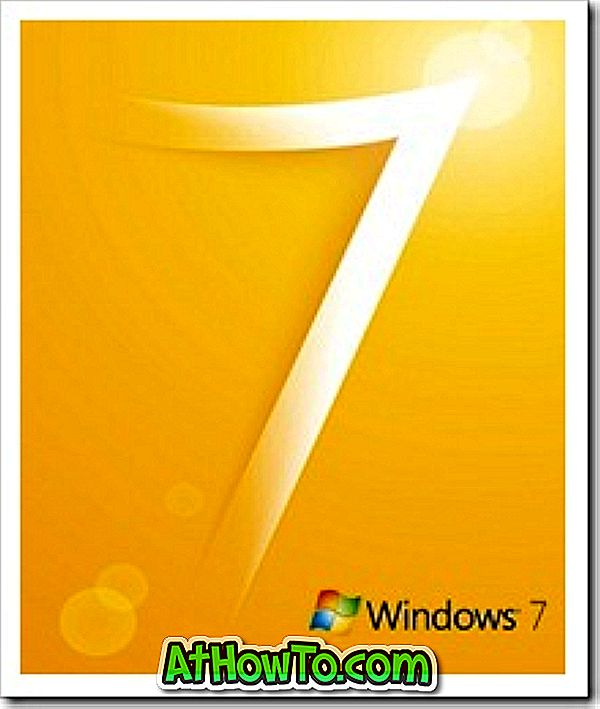Windows 10: ssä on yli kaksi kymmeniä uusia sovelluksia. Mail & Calendar, Store, hälytykset ja kello, laskin, Groove-musiikki, sää, kartat ja valokuvat ovat joitakin suosituimmista sovelluksista, joita tarjotaan Windows 10: ssä.
Ennen tätä, jos sovellus ei avannut tai toimi oikein, meillä oli hyvin vähän vaihtoehtoja. Vaikka on mahdollista asentaa Store ja muut esiasennetut sovellukset uudelleen Windows 10: ssä, prosessi ei ole kovin suoraviivaista.

Huomattava määrä PC-käyttäjiä, jotka joutuivat käsittelemään erilaisia ongelmia Windows 10 -sovellusten avaamisen tai käytön aikana, olivat pyytäneet Microsoftia tarjoamaan vaihtoehdon palauttaa Windows 10 -sovellukset siten, että useimmat ongelmat voidaan ratkaista palauttamalla sovelluksia asentamatta uudelleen .
Windows 10 Anniversary buildissa (vakaa rakennus tulee 2. elokuuta 2016) voit nollata sovelluksen, jos se avautuu tai toimii oikein. Parasta on, että sinun ei tarvitse käyttää PowerShell- tai Command Prompt -ohjelmaa sovellusten nollaamiseen. Palautustyö voidaan tehdä Asetukset-sovelluksesta.
Sisäänrakennetut sovellukset, jotka voit nollata Windows 10: ssä
Kyllä, voit nollata useimmat Windows 10: n mukana toimitettavat sovellukset. Seuraavat ovat sovellukset, jotka voit nollata:
Hälytykset ja kello
myymälä
Sovellusliitin
Sovelluksen asennusohjelma
Laskin
Kamera
Elokuvat ja TV
Groove Music
Mail & Kalenteri
Kartat
Viestit
Microsoft Solitaire -kokoelma
Microsoft WiFI
Maksettu WiFi ja mobiili
Ihmiset
Puhelin
Puhelinyhteys
Muistilaput
Urheilu
keinuttaa
Sää
xbox
Opas sovelluksen nollaamiseksi Windows 10: ssä
Aseta sovellus uudelleen Windows 10 -käyttöjärjestelmässä alla olevien ohjeiden mukaisesti.
Vaihe 1: Avaa Asetukset-sovellus. Tämä voidaan tehdä napsauttamalla sen kuvaketta Käynnistä-valikossa tai samanaikaisesti painamalla Windows-logoa + I.

Vaihe 2: Napsauta Järjestelmä- kuvaketta ja valitse sitten Sovellukset ja toiminnot nähdäksesi kaikki asennetut sovellukset sekä klassiset työpöytäohjelmat.

Vaihe 3: Napsauta sovellusta, jonka haluat nollata nähdäksesi Lisäasetukset- linkin. Napsauta samaa (lisäasetusten linkki).

Vaihe 4: Napsauta lopuksi pientä nollauspainiketta. Kun napsautat Nollaa-painiketta, näyttöön tulee pieni valintaikkuna, jossa on "Tämä poistaa sovelluksen tiedot pysyvästi tällä laitteella, mukaan lukien asetuksesi ja sisäänkirjautumistiedot". Palauta sovellus valitsemalla avattu valintaikkuna Reset- painikkeesta.


Kun Reset on tehty, näet Reset-painikkeen vieressä valintamerkin.

Onnea!
WinSupersiten kautta